
3 Посібник Quartus
.pdf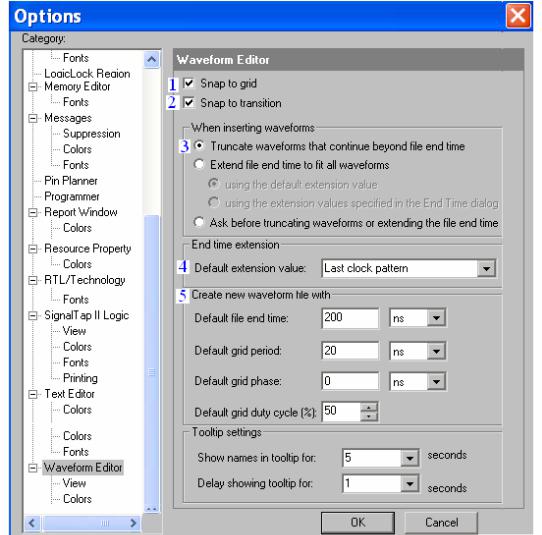
б) налаштувати опції редактора часових діаграм, для чого з меню Tools > Options розкрити сторінку Waveform Editor діалогового вікна опцій, в якому ввімкнути прапорці таких опцій: 1) прив’язка до сітки – під час введення діаграми чітко розташовуються відносно координатної сітки і
маркер часу під час переміщення зупиняється на лініях сітки (опцію слід вимкнути, якщо діаграми або маркер потрібно розташувати в довільних місцях – оперативно це можна зробити з меню View); 2) прив’язка до переходів (до стрибків на часових діаграмах) – дозволяє фіксувати між переходами часові інтервали під час їх виділення і фіксувати маркер на переходах; 3) продовжити часові діаграми, що утинаються кінцем часового інтервалу, поза межами файлу – після розширення часового інтервалу (з меню Edit > End Time) діаграми буде автоматично продовжено; 4) з чого продовжити часові діаграми після розширення – залишити за умовчанням значення з попереднього часового інтервалу; 5) створювати новий файл часових діаграм за умовчанням з таких налаштувань: кінцевий час моделювання встановити, наприклад, 200 нс, крок сітки 20 нс, сітку починати з 0 нс, коефіцієнт заповнення сигналу 50% (тобто шпаруватість імпульсів дорівнює 2, що відповідає формі меандру); відтак натиснути кнопку ОК у вікні
Options;
30
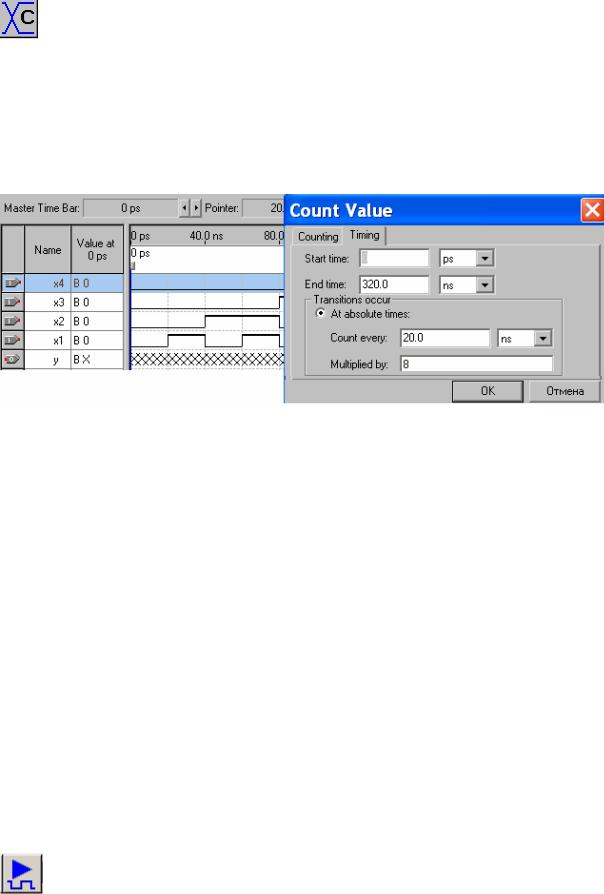
в) інструментом вибору виділити діаграму х1 (клацнути в полі заголовків) і натиснути інструмент циклічного повторення рівнів; г) у діалоговому вікні значень параметрів Count Value, на сторінці ви-
бору часу Timing, в рядку Count every ввести крок сітки 20 ns (одиниці вимірювання встановлюються прокруткою), залишити коефіцієнт множення Multiplied by 1 та натиснути кнопку ОК – у файлі заповниться діаграма х1;
ґ) повторити п. в, г для всіх інших вхідних сигналів, збільшуючи кожний раз удвічі коефіцієнт множення Multiplied by та зберегти результати редагування.
F Примітки:
1)Ввести значення змінних, зокрема, нециклічних, можна також в інший спосіб. Для цього слід протягнути інструментом виділення інтервалів або інструментом вибору над віссю змінної на одному кроці або кількох кроках часової сітки при натиснутій лівій кнопці – виділений інтервал заливається кольором. Відтак потрібне значення треба зафіксувати натисненням відповідної кнопки значень палітри (під час протягування інструментом виділення рівень автоматично змінюється на протилежний). У такий самий спосіб можна зінвертувати сигнал на потрібних ділянках часових діаграм. Для виправлення помилково введеного рівня слід так само виділити хибний інтервал і зафіксувати кнопкою потрібний рівень, наприклад, замінити лог. 1 на лог. 0.
2)Командою з меню View > Snap to Grid (прив’язка до часової сітки) ділянки часових діаграм виділяються (отже і фіксуються на них рівні) на інтервалах, кратних кроку часової сітки. Для введення значень на довільних інтервалах незалежно від кроку сітки слід вимкнути зазначену команду.
3)Крок сітки можна змінити (для зручності введення або перегляду) у будь-який час, це не впливає на моделювання. Зображення сітки на екрані вмикається та вимикається опцією показу сітки з меню Tools > Options > Waveform Editor > View > Show time grid.
3.4 Змоделювати часові діаграми вихідних сигналів:
а) піктограмою Start Simulation (або з меню Processing > Start Simulation) запустити імітатор – процес і час обробки програмних модулів відображаються в лівому вікні стану та в нижньому рядку стану головного вікна, в правому вікні з’являється частинами звіт про мо-
31
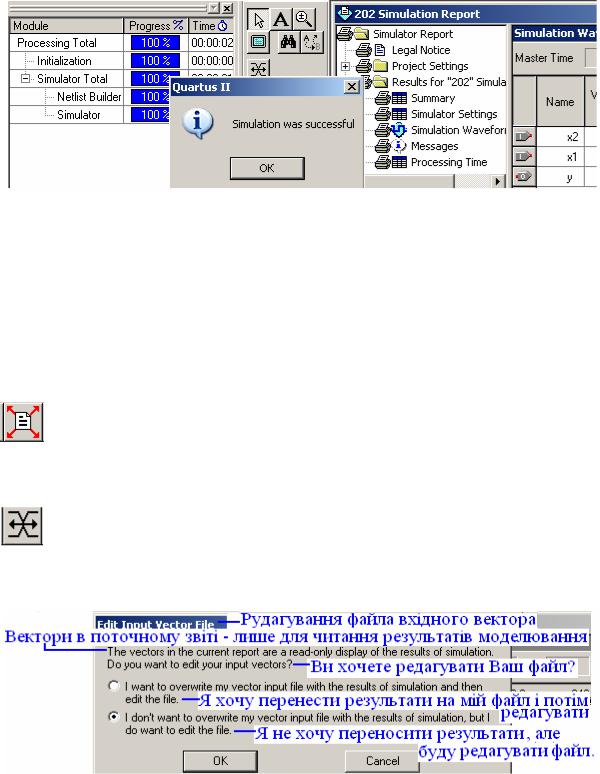
делювання Simulation Report, а в нижньому вікні – повідомлення з розділу цього звіту Simulator > Messages; по завершенні компіляції результати подаються в інформаційному віконці, яке слід зачинити натисненням ОК та, у разі потреби (якщо не ввімкнено опцію згідно з приміткою 1 до п. 2,в), значком закриття зачинити також ліве вікно стану (його можна будь-коли відчинити з меню View > Utility Windows > Status);
F Примітка: Моделювання відбувається у фоновому режимі, що дозволяє під час його виконання працювати з іншими файлами. Проте обробка простих проектів займає небагато часу, тому в нашому випадку немає сенсу переходити до інших файлів.
б) у нижньому вікні повідомлень натиснути закладку Error і за наявності помилок виправити їх та знов виконати моделювання; відтак натиснути закладку Warning і за наявності застережень проаналізувати їх та, залежно від наслідків, або проігнорувати застереження, або скоригувати часові діаграми (в останньому випадку знов виконати моделювання) і зачинити нижнє вікно повідомлень;
в) розташувати часові діаграми у звітному вікні Simulation Waveforms піктограмою Fit in Window (вписати у вікно) для зручного їх перегляду (ознайомитися в загальних рисах з іншими розділами звіту
про моделювання можна шляхом їх розгортання: клацнути по складнику, який з’явиться в правому вікні);
г) за відкритого вікна Simulation Waveforms клацнути в цьому вікні інструмент вибору інтервалу (або виділити у звітному файлі окремі потрібні сигнали клацанням у полі типу контактів за натиснутої
клавіші Ctrl, взятися за один з них і почати перетягувати на свій файл) – одразу ж з’явиться діалогове вікно його редагування;
ґ) у цьому вікні ввімкнути перший перемикач (дати згоду перенести результати моделювання на свій векторний файл), натиснути ОК та дати
32
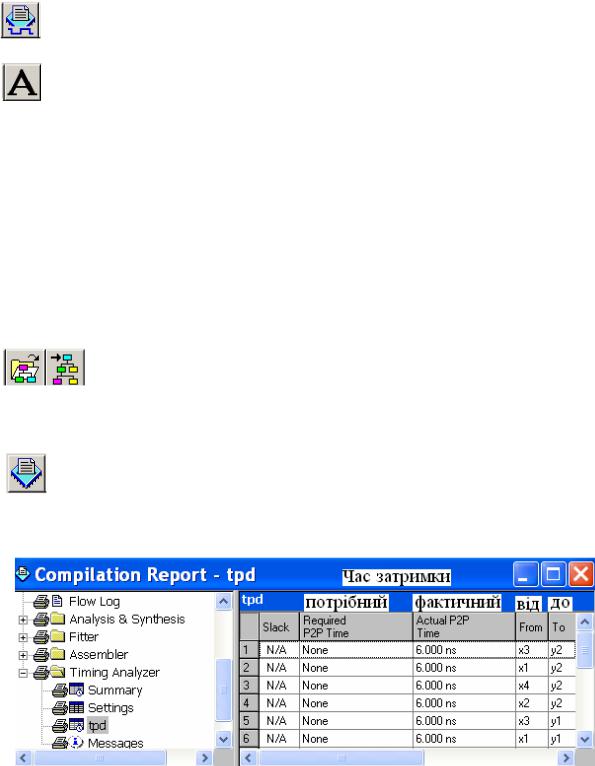
згоду на запит про внесення змін до файлу – на WVF-файлі заповняться діаграми вихідних сигналів;
F Примітка: Результати моделювання автоматично переносяться на файл часових діаграм проекту, якщо з меню Tools > Options > General > Processing на сторінці Proces-sing ввімкнути прапорець Overwrite simulation input file with simulation result > OK. Проте така операція не завжди є зруч-
на: втрачається можливість порівняння часових діаграм до і після внесення корекцій до проекту.
д) зачинити вікно звітного файлу; відчинити його для перегляду компонентів звіту можна в будь-який час піктограмою
Simulation Report (або з меню Processing > Simulation Report).
F Примітка: Вставити коментарі до файлу часових діаграм або відредагувати існуючий текст можна інструментом Text Tool:
натиснути зазначений інструмент, підвести його до робочого поля і, коли покажчик набуде форми хреста з літерою А, клацнути ним діаграму. Відтак клацнути утворену рамку і, коли вона виділиться темним, ввести до неї текст. Цим же інструментом стрілку і текст можна пересунути.
4. Проаналізувати результати проектування пристрою в різних елементних базисах примітивів.
4.1Перевірити, чи узгоджується вихідна функція реалізованої схеми з таблицею відповідності на всіх наборах змінних, та вручну виміряти затримки поширення сигналів (див. Лаб. робота №1, п. 4.2).
4.2В автоматичному режимі визначити швидкодію спроектова-
ного пристрою:
а) у разі потреби, послідовністю наведених піктограм відкрити аналізований проект (переконатися, що його директорію і назву відображено в рядку заголовка головного вікна) та задля на-
очності відкрити файл верхнього рівня проекту (у нашому випадку це є графічний файл);
б) піктограмою Compilation Report (або з меню Processing > Compilation Report) відкрити вікно звіту про компіляцію і розгортанням складників звіту Timing Analyzer > tpd розчинити вкладку з часом затримки поширення сигналу між контактами мікросхеми tpd (Pin to Pin
Delays) та ознайомитися із затримками сигналу від входів до виходів;
33

F Примітка: П. 4.2,б можна виконати запуском часового аналізато-
ра піктограмою Timing Analyzer Tool (або з меню Processing > Timing Analyzer Tool), в однойменному вікні перейти на сторінку tpd та, у разі потреби, натиснути кнопку Start.
в) зберегти таблицю результатів часового аналізу в текстовому файлі: клацнути правою кнопкою миші будь-де в полі таблиці звіту (або з меню File > Save Current Report Section As) і викликати діалогове вікно Save Current Report Section As, в якому вибрати тип файлу Timing Analysis Output File (.tao) та натиснути кнопку збереження;
г) продивитися зазначений файл: натиснути піктограму відкриття файлу, прокруткою встановити тип файлів Output Files, вибрати зі списку потрібний файл та натиснути кнопку відкриття.
Приклад: quartus6.1work\2lab\200.bdf (схема 1), 200.wvf, 200 tpd (Pin to Pin Delays).tao.
4.3 Доповнити той самий графічний файл схемами згідно із домашнім завданням, п. ґ (див. приклад: проект quartus6.1work\2lab\200), скомпілювати та виконати функціональне моделювання, доповнивши часові діаграми вихідними сигналами нових схем, переконатися в правильності проектування.
34
3 ЛАБОРАТОРНА РОБОТА №3. ПЕРЕТВОРЮВАЧІ КОДІВ
Мета роботи: дослідження типових перетворювачів коду – двійкових дешифраторів, дешифраторів 7-сегментного коду, шифраторів, перетворювачів між двійковим кодом і ДДК; побудова ЦКП на дешифраторах; засвоєння основ створення проекту на макрофункціях та настроювання макрофункцій; засвоєння методики розведення виводів ВІС на друкованій платі, її фізичного програмування та дослідження запрограмованого пристрою.
ДОМАШНЄ ЗАВДАННЯ
! Для заданого варіанту (див. Додатки, завдання 3): а) спроектувати спеціальний перетворювач двійкового коду до коду семисегментного індикатора для відображення заданих знаків на дешифраторах різної розрядності і вибрати оптимальний варіант; б) розробити схему передачі даних заданої розрядності на основі шифратора і дешифратора.
СТИСЛІ ТЕОРЕТИЧНІ ВІДОМОСТІ
Перетворювачі кодів (ПК) є ЦКП, що здійснюють перетворення цифрової інформації з однієї форми зображення до іншої. Прикладом є стандартні ІС перетворювачів двійкового коду в ДДК та, навпаки, ДДК у двійковий. Окремим випадком ПК є пристрої, для яких вхідним або вихідним є так званий унітарний код “1 із К”, в якому активний рівень може існувати тільки в одному розряді. Якщо активним є рівень лог. 1, то код називають прямим, а якщо лог. 0 – інверсним. Прикладом є унітарний десятковий код “1 з 10” відображення натиснутої цифрової клавіші, якщо натиснення більш однієї клавіші заборонено. Якщо ж активний рівень може існувати в кількох розрядах, код “Х із К” називають пріоритетним, в якому старшим за пріоритетом за умовчанням є розряд з більшим номером. Унітарні коди використовуються в перетворювачах, які називаються дешифраторами і шифраторами. Дешифратори 7-сегментного коду, дешифратори і шифратори, а також елементи бібліотеки САПР розглянуто в [2], основні типи ЦПК наведено в табл. 3.1.
1 Перетворювачі між двійковим кодом і ДДК
Молодший розряд у двійкового коду і ДДК (див. [1]) збігається, тому мікросхеми виконують без його врахування і, отже, таблиці відповідності мають однаковий вигляд для парних і непарних вхідних слів: 0 і 1, 2 і 3, 4 і 5 і т. д. У типовій ІС перетворювача двійкового коду в ДДК (рис. 3.1,а) із шестирозрядного вхідного двійкового коду на виходах утворюються молодша тетрада ДДК у3 ... у0 і неповна старша тетрада у6 ... у4.
З метою збільшення розрядності вдаються до каскадування ІС. Так, з’єднанням трьох стандартних ІС утворюється перетворювач 8 розрядів двійкового коду в ДДК (на рис. 3.1,б наведено його символ, на принципову схему можна вийти з файлу 3libr.bdf), а для перетворення 16-розрядного двійкового коду в ДДК потрібно вже 16 таких ІС.
35
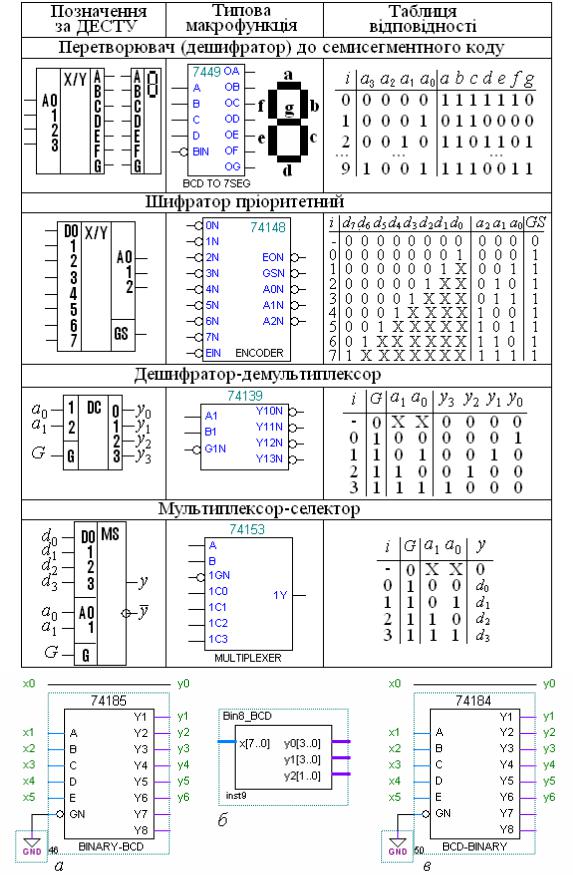
Таблиця 3.1 – Основні ЦКП
Рисунок 3.1 – Типові ІС
36
Зворотне перетворення від ДДК до двійкового коду здійснюється аналогічно. У типовій ІС перетворювача ДДК у двійковий код (рис. 3.1,в) із двох тетрад ДДК (молодшої тетради х3 ... х0 і неповної старшої х5х4) на виходах утворюється семирозрядний двійковий код. Два старші розряди на виходах обох ІС використовуються для перетворення до доповняльних кодів (приклад подано у файлі 3libr.bdf). Докладніше схеми перетворювачів до доповняльних кодів і каскадування різної розрядності наводяться в нормативних документах і довідковій літературі на ІС.
2 Проектування ЦКП на дешифраторах
Вихідні функції повного дешифратора являють собою набір усіх можливих мінтермів, тому сполученням виходів дешифратора можна реалізувати будь-яку логічну функцію від його вхідних змінних. На ПЛІС такий прийом використовувати доцільно, якщо він спрощує проектування, а на ІС жорсткої структури застосовувати дешифратори для реалізації простих функцій немає сенсу, крім випадку, коли один з них залишається в корпусі ІС невикористаним. Застосовування дешифраторів може виявитися доцільним для побудови ЦКП з кількома виходами, якщо функція по кожному з них зображається відносно простим сполученням вихідних функцій дешифратора. При цьому оптимальність рішення з’ясовується шляхом порівняння варіантів схеми на дешифраторах різної розрядності.
Приклад. Методику проектування ЦКП на основі дешифратора розглянемо на прикладі побудови перетворювача коду для відображення трьох знаків (Z) латиниці. За кількістю потрібних адрес визначаємо розрядність стандартного дешифратора 2:4 і складаємо таблицю відповідності (рис. 3.2,а), в якій зайва адреса і = 3 відповідає факультативним значенням вихідних функцій перетворювача a…g. Відтак виражаємо ці функції через вихідні функції дешифратора:
a = a1 a0 = y1; b = d = a1 a0 = y0 ; c = g = a1 a0 = y2 ; e = f =1,
і згідно з виразами a = y1; b = y0 ; c = g = y2 ; d = y0 ; e = f =1 будуємо схему
(рис. 3.2,б).
Якщо сегменти 7-сегментного індикатора ввімкнено за схемою зі спільним анодом (на рис. 3.2,в зображено еквівалентну схему, наприклад, сегменту а), вони засвічуватимуться рівнем лог. 0, тому вихідні функції перетворювача a…g мають бути інверсними відносно наведених у таблиці
на рис. 3.2,а, тобто a = y1; b = y0 ; c = g = y2 ; d = y0 ; e = f = 0.
Перевагою використання дешифратора з кількістю адресних входів, що дорівнює кількості змінних m, є відносна простота вихідних функцій, а недоліком – складність такого дешифратора і, головним чином, обмеженість кількості входів, адже при m > 3...4 вже необхідне каскадування дешифраторів на ІС жорсткої структури. З огляду на це може виявитися доцільним варіант побудови схеми на дешифраторі меншої розрядності.
37
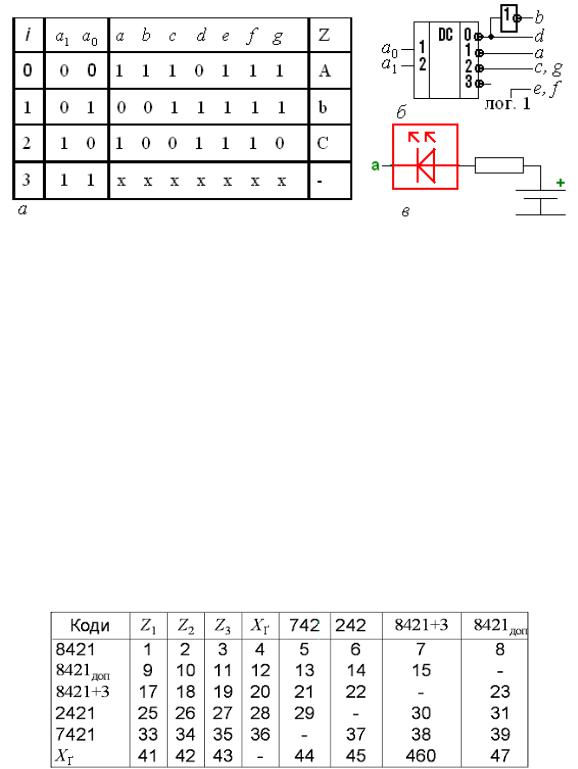
Рисунок 3.2 – Проектування ЦКП на дешифраторі
КОНТРОЛЬНІ ЗАПИТАННЯ
1.Як слід каскадувати дешифратори з метою збільшення розрядності?
2.Як зв’язані між собою кількість входів і виходів у повних шифраторі та дешифраторі?
3.Запишіть вирази для вихідних логічних функцій 1) шифратора 8 x 3, 2) дешифратора 3 x 8, 3) стробованого дешифратора 3 x 8 та побудуйте їх схеми.
4.Спроектуйте на дешифраторах перетворювач коду, варіант якого задано числом у табл. 3.2, де в лівій колонці наведено вхідний код, а у верхньому рядку - вихідний. Наприклад, варіанту 8 відповідає перетворювач коду
8421 → 8421доп. У табл. 2 подано: ДДК 8421, 8421доп, 8421+3, 2421, 7421, ХҐ
- цифри 0...9 чотирирозрядного коду Ґрея, а також коди для відображення на семисегментному індикаторі знаків: Z1 - цифр 0...9, Z2 - літер латиниці A, b, C, d, E, F, H, U, O та Z3 - літер кирилиці А, Г, Е, Н, О, П, Р, С, У.
Таблиця 3.2
38
ЛАБОРАТОРНЕ ЗАВДАННЯ
1 Ознайомитися з основними типами перетворювачів коду.
1.1За принциповими електричними схемами на логічних елементах (файл 3prim.bdf) та осцилограмами сигналів (3prim.vwf) розглянути прин-
цип побудови стробованого дешифратора та шифратора: скласти таб-
лиці відповідності і рівняння вихідних функцій, виміряти затримку вихідних імпульсів, навести умовне графічне позначення за ДСТУ та пояснити принцип дії таких ЦКП.
1.2Ознайомитися зі стандартними дешифраторами, шифрато-
рами та перетворювачами коду серії 74 (макрофункціями): 1) повними дешифраторами 2:4, 3:8, 4:16 (перетворювачами двійкового, вісімкового і шістнадцяткового коду в унітарний) – файл 3lіbr.bdf, рис.1; 2) неповними дешифраторами 4:10 (перетворювачами кодів ДДК, Ґрея та з надлишком 3
вдесятковий унітарний) – рис. 3.2; 3) дешифраторами (перетворювачами до) 7-сег-ментного коду – рис. 3.3; 4) пріоритетними шифраторами 8:3 і 10:4 (перетворювачами унітарного коду у вісімковий і ДДК) – рис. 3.4; 5) перетворювачами коду: двійкового до ДДК і ДДК до двійкового та їх застосуванням і каскадуванням (клацнути символ Bin8_BCD правою кнопкою > Open Design File). У звіті навести, принаймні, по одній макрофункції з кожної категорії і пояснити призначення та особливості входів і виходів.
F Примітка: Для виклику бібліотечного файлу з принциповою схемою макрофункції слід клацнути її символ правою кнопкою миші і вибрати Open Design File. Інші довідкові дані з таблицею відповідності включно є приступні з програмного пакету MAX+PLUS II.
2 Застосувати дешифратор для реалізації ЦКП за графічного опису проекту на прикладі створення заданого варіанту спеціального перетворювача до 7-сегментного коду.
2.1У проекті 3ХХ зібрати на логічних елементах схему дешифратора, потрібного для реалізації перетворювача, виконати компіляцію і функціональне моделювання (див. л. р. № 2, п. 2, 3).
Приклад: неповний дешифратор 2:3, файли 300.bdf, .vwf.
F Примітка: Аби спростити збирання дешифратора, можна користуватися як шаблонами копіями принципових електричних схем з доступних файлів, серед них принципових електричних схем макрофункцій.
2.2Створити символьний файл шляхом згортання схеми дешифратора до символу:
а) відкрити файл, який треба згорнути до символу, в меню File вибра-
ти Create / Update > Create Symbol File for Current File (створити символьний файл для поточного файлу), натиснути ОК у повідомленні про створення такого файлу; відтак відкрити його піктограмою відкриття файлу і вибором у діалоговому вікні типу файлів Graphic Files або Other Source Files (інші файли) та порівняти цей символ з принциповою електричною схемою;
Приклад: 300.bsf.
39
